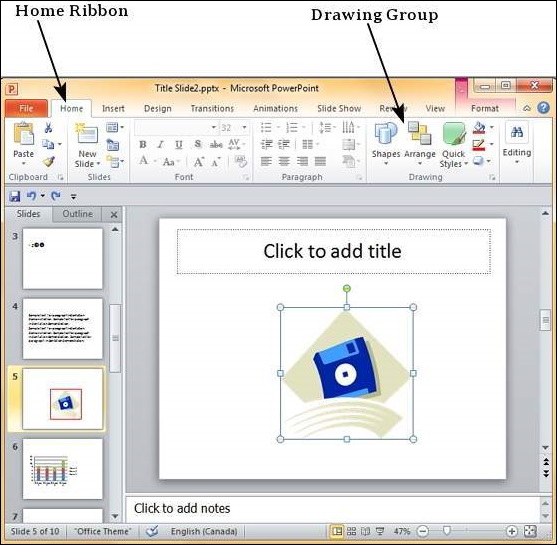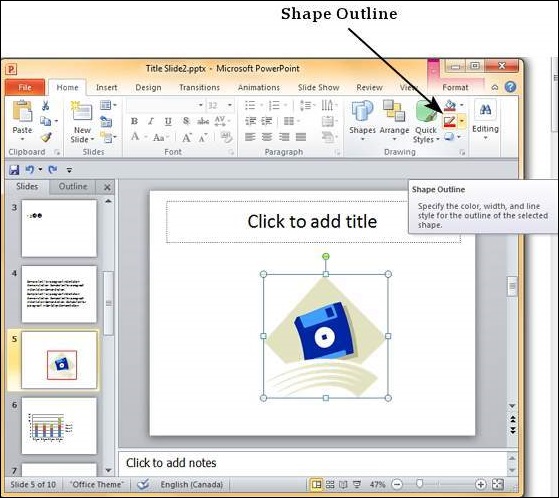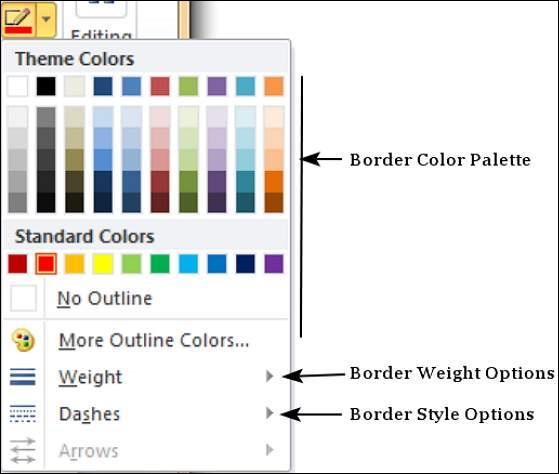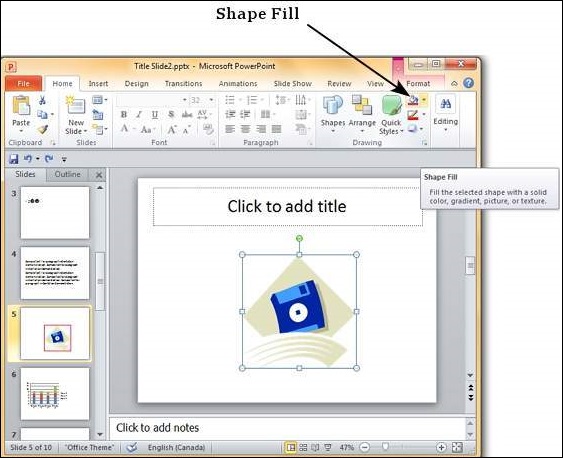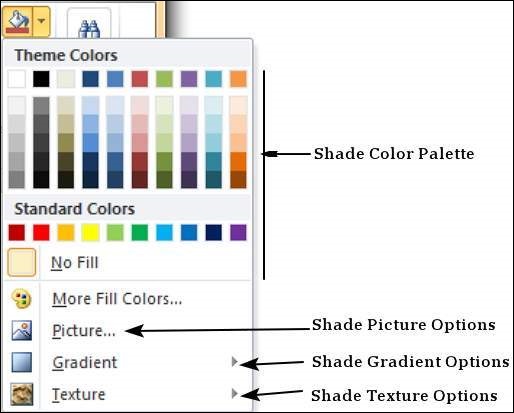الجزء السابع و العشرين من هذه السلسله سنشرح فيه كيفيه اضافه اطار وحدود و ظلال في برنامج PowerPoint ننصح بمشاهده الدليل التمهيدي والمقدمه التي قمنا بشرح كل نوافذ PowerPoint وستجد روابط مباشره لباقي الاجزاء من هنا
تطبيق الحدود
يمكن للمرء تغيير الحدود والتظليل لمعظم المحتوى في PowerPoint مما يضيف شكل جمالي افضل. لنرى كيف يتم ذلك
فيما يلي الخطوات التي ستساعدك في تطبيق الحدود في العرض التقديمي الخاص بك.
الخطوة 1 – حدد الكائن (مربع نص ، صورة ، مخطط ، صورة ، إلخ) الذي تريد تطبيق الحدود عليه.
الخطوة 2 – انتقل إلى مجموعة الرسم أسفل شريط الصفحة الرئيسية .
الخطوة 3 – انقر فوق المخطط التفصيلي للشكل لاختيار إعدادات الحدود.
الخطوة 4 – استخدم لوحة الألوان لاختيار لون الحدود. يمكنك اختيار المزيد من ألوان المخطط التفصيلي للوصول إلى خيارات ألوان إضافية
الخطوة 5 – استخدم القائمة المنسدلة للوزن لتحديد سمك الحد.
الخطوة 6 – استخدم خيار الشرطات لتحديد نمط الحدود.
تطبيق الظلال
ستساعدك الخطوات التالية في تطبيق الظلال على العرض التقديمي الخاص بك.
الخطوة 1 – حدد الكائن (مربع النص ، الشكل ، الرسم البياني ، إلخ) الذي تريد تطبيق الظلال عليه.
الخطوة 2 – انتقل إلى مجموعة الرسم أسفل شريط الصفحة الرئيسية .
الخطوة 3 – انقر فوق Shape Fill لاختيار إعدادات الظل.
الخطوة 4 – استخدم لوحة الألوان لاختيار لون الظل. يمكنك اختيار المزيد من ألوان المخطط التفصيلي للوصول إلى مجموعة مختارة من الألوان.
الخطوة 5 – استخدم الصورة لإضافة صورة كخلفية بدلاً من لون.
الخطوة 6 – استخدم خيار التدرج لإضافة تدرج لوني في الخلفية. يمكنك استخدام التدرجات المحددة مسبقًا أو النقر فوق ” المزيد من التدرجات … ” لتخصيص التظليل بألوان متدرجة.
الخطوة 7 – استخدم خيار Texture لإضافة نسيج محدد مسبقًا بدلاً من ظل اللون.
 أبس رار |تحميل برامج موقع مختص بتحميل البرامج والتطبيقات والألعاب المجانية
أبس رار |تحميل برامج موقع مختص بتحميل البرامج والتطبيقات والألعاب المجانية